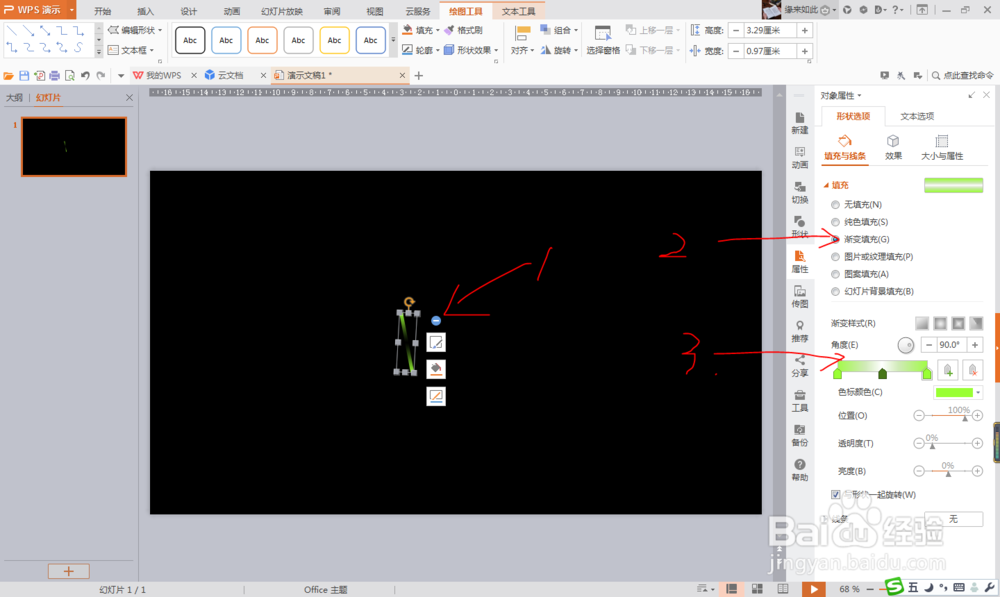PPT动画制作——烟花效果
1、打开PPT,添加空白幻灯片一张,背景设置为纯色填充黑色。这样可以更好衬托焰火的炉烂。
2、插入“棒形”形状。调整为长条棒形,设置填充颜色为渐变,选择绿色。这是制作焰火的最基本元素。
3、复制多个“棒形”,调整角度、长短,辐射状摆放在一起,形成焰火形状。
4、复制多个焰火形状,调整角度,使之成为自然状态,填充不同的颜色,颜色越颜丽越好。
5、将烟花摆放在幻灯片下方,错杂而自然堆叠在一起。
6、为各组焰火,添加动画效果,先由下向上升,接着陀螺旋,最是伸缩、溶解!调整延迟时间及动画速度。
7、测试播放效果,如果不理想,可进行细微调整。
声明:本网站引用、摘录或转载内容仅供网站访问者交流或参考,不代表本站立场,如存在版权或非法内容,请联系站长删除,联系邮箱:site.kefu@qq.com。
阅读量:49
阅读量:23
阅读量:84
阅读量:90
阅读量:27